Q&A นักวิเคราะห์เสมือนในแอป iOS - Power BI
วิธีง่ายที่สุดในการเรียนรู้เกี่ยวกับข้อมูลของคุณคือ การถามคําถามเกี่ยวกับข้อมูลของคุณโดยใช้ถ้อยคําของคุณเอง ในบทความนี้ คุณถามคําถามและดูข้อมูลเชิงลึกที่แนะนําเกี่ยวกับข้อมูลตัวอย่างกับนักวิเคราะห์เสมือนในแอปอุปกรณ์เคลื่อนที่ Microsoft Power BI บน iPad หรือ i โทร ของคุณ
นำไปใช้กับ:
 |
 |
|---|---|
| โทร | Ipads |
นักวิเคราะห์เสมือนของ Q&A เป็นประสบการณ์ BI แบบการสนทนาที่เข้าถึงข้อมูล Q&A พื้นฐานในบริการของ Power BI (https://powerbi.com) ซึ่งแนะนําข้อมูลเชิงลึก และคุณสามารถพิมพ์หรือพูดคําถามของคุณเอง
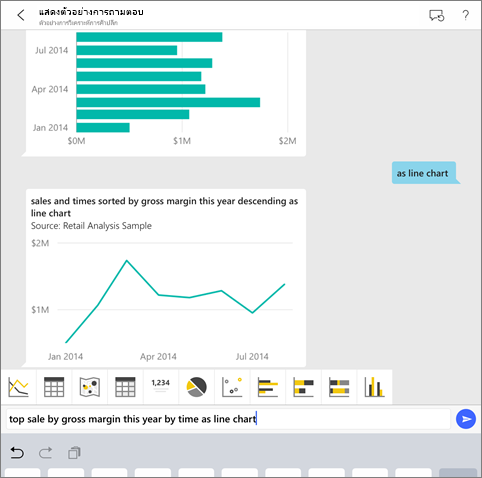
ถ้าคุณยังไม่ได้ลงทะเบียน Power BI ให้ ลงทะเบียนรุ่นทดลองใช้ ฟรีก่อนที่คุณจะเริ่มต้น
ข้อกำหนดเบื้องต้น
- ติดตั้งแอป Power BI สําหรับ iOS: ดาวน์โหลดแอป iOS ไปยัง i โทร หรือ iPad ของคุณ
- ดาวน์โหลดตัวอย่างการวิเคราะห์ด้านการขายปลีกและการวิเคราะห์โอกาสทางการขาย: ขั้นตอนแรกในเริ่มต้นใช้งานนี้คือ การดาวน์โหลดตัวอย่างการวิเคราะห์ด้านการขายปลีกและการวิเคราะห์โอกาสทางการขายลงในบัญชีของคุณในบริการของ Power BI ดู ติดตั้งตัวอย่าง ที่มีอยู่ภายในสําหรับคําแนะนํา ตรวจสอบให้แน่ใจว่าได้เลือกตัวอย่างการวิเคราะห์ด้านการขายปลีกและตัวอย่างการวิเคราะห์โอกาสทางการขาย
เมื่อคุณดําเนินการข้อกําหนดเบื้องต้นเสร็จสิ้นแล้ว คุณก็พร้อมที่จะลองใช้ Q&A virtual analyst
ลองถามคําถามบน i โทร หรือ iPad ของคุณ
ที่แถบนําทางด้านล่างบน i โทร หรือ iPad ของคุณ ให้แตะปุ่ม
 พื้นที่ทํางาน ไปที่ พื้นที่ทํางานของฉัน และเปิดแดชบอร์ด ตัวอย่างการวิเคราะห์ร้านค้าปลีก
พื้นที่ทํางาน ไปที่ พื้นที่ทํางานของฉัน และเปิดแดชบอร์ด ตัวอย่างการวิเคราะห์ร้านค้าปลีกแตะไอคอน
 Q&A virtual analyst จากเมนูการดําเนินการที่ด้านล่างของหน้า (ที่ด้านบนของหน้าบน iPad)
นักวิเคราะห์เสมือนถามตอบ (Q&A) จะเสนอคําแนะนําบางอย่างเพื่อเริ่มต้นใช้งาน
Q&A virtual analyst จากเมนูการดําเนินการที่ด้านล่างของหน้า (ที่ด้านบนของหน้าบน iPad)
นักวิเคราะห์เสมือนถามตอบ (Q&A) จะเสนอคําแนะนําบางอย่างเพื่อเริ่มต้นใช้งานพิมพ์ แสดง แตะที่ ยอดขาย จากรายการ>แนะนํา ส่ง

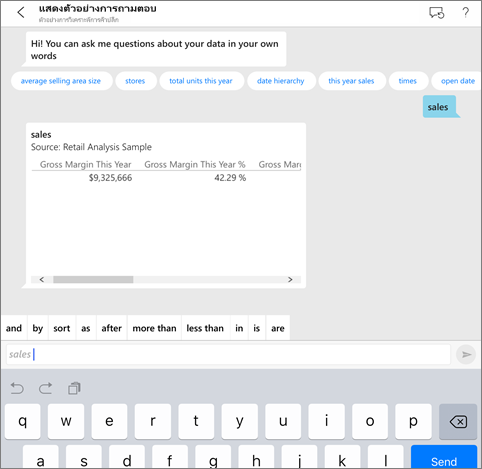
แตะที่ ตาม จากคําสําคัญ จากนั้นแตะที่ รายการ จากรายการ>คําแนะนํา ส่ง

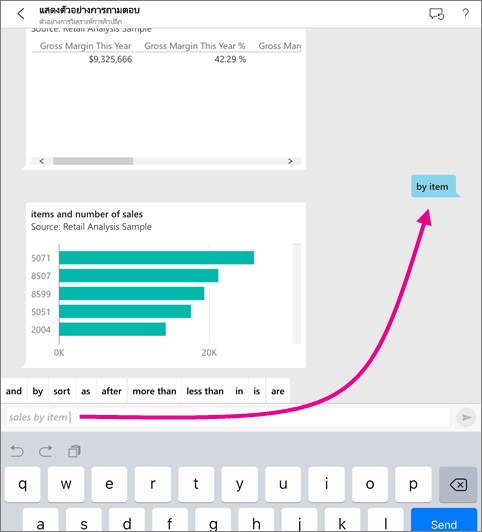
แตะ เป็น จากคําสําคัญ แตะไอคอน
 แผนภูมิคอลัมน์ จากนั้นแตะ ส่ง
แผนภูมิคอลัมน์ จากนั้นแตะ ส่ง
แตะแผนภูมิผลลัพธ์แบบยาว แล้วแตะ ขยาย
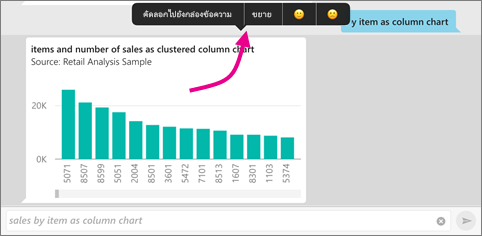
แผนภูมิเปิดขึ้นในโหมดโฟกัสในแอป
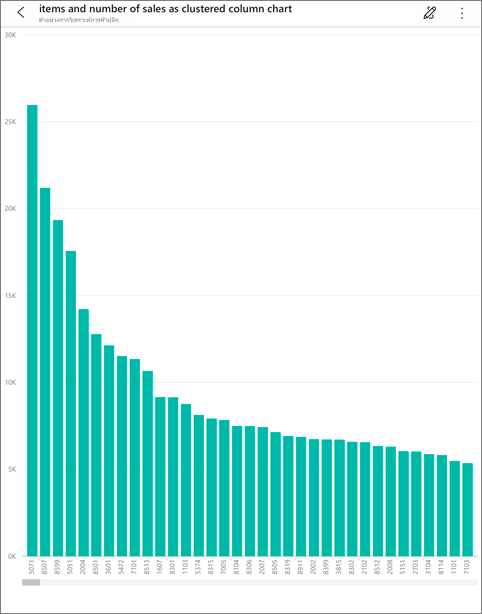
แตะลูกศรที่มุมบนซ้ายเพื่อย้อนกลับไปยังหน้าต่างการสนทนาของ Q&A virtual analyst
แตะ X ที่ด้านขวาของกล่องข้อความเพื่อลบข้อความ และเริ่มต้นใหม่
ลองคําถามใหม่: แตะ ด้านบน จากคําสําคัญ แตะที่ ยอดขายโดยเฉลี่ย $/หน่วย/หน่วย ส่ง
 >
>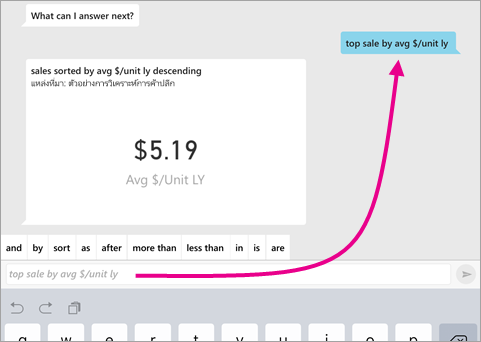
เลือก โดย ในส่วนคําสําคัญ ให้แตะ เวลาจากรายการคําแนะนําด้านบนส่ง
 >
>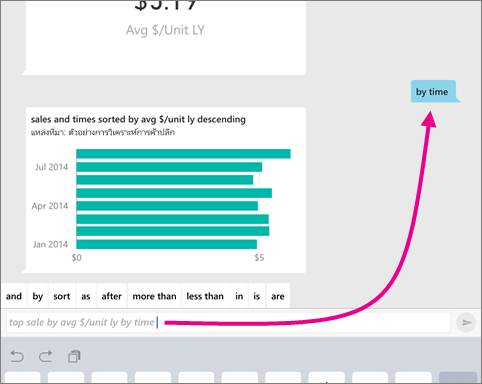
พิมพ์ เป็น เลือกไอคอน
 แผนภูมิเส้นจากรายการ>คําแนะนํา ส่ง
แผนภูมิเส้นจากรายการ>คําแนะนํา ส่ง
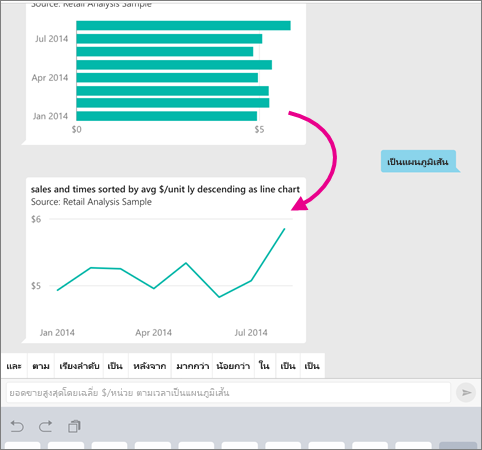
ลองพูดถามคําถามของคุณ
ตอนนี้คุณสามารถถามคําถามเกี่ยวกับข้อมูลของคุณในแอป Power BI สําหรับอุปกรณ์เคลื่อนที่ โดยการพูดแทนที่จะพิมพ์
แตะไอคอน
 Q&A virtual analyst จากเมนูการดําเนินการที่ด้านล่างของหน้า (ที่ด้านบนของหน้าบน iPad)
Q&A virtual analyst จากเมนูการดําเนินการที่ด้านล่างของหน้า (ที่ด้านบนของหน้าบน iPad)แตะไอคอน
 ไมโครโฟน
ไมโครโฟน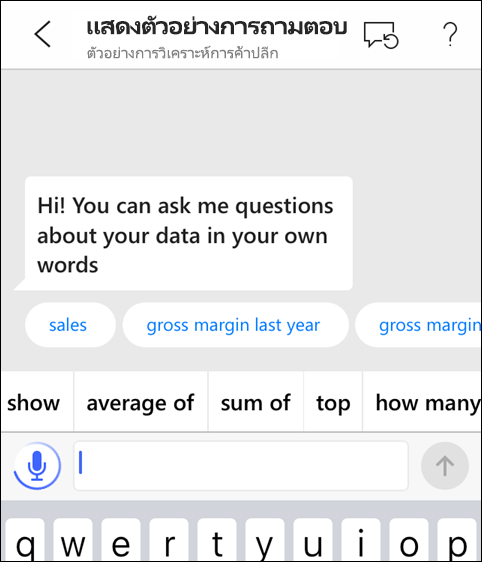
เมื่อไอคอนไมโครโฟนทํางาน ให้เริ่มพูด ตัวอย่างเช่น พูดว่า "average unit price by time (ราคาเฉลี่ยต่อหน่วยตามระยะเวลา)" จากนั้นแตะส่ง

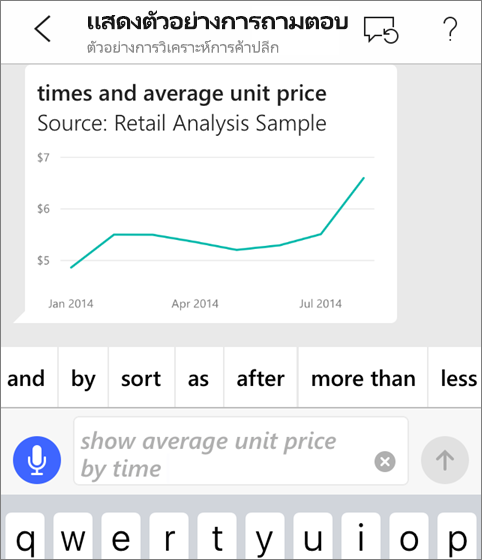
มีคําถามเกี่ยวกับความเป็นส่วนตัวเมื่อใช้การแปลงคําพูดให้เป็นข้อความหรือไม่
ดูส่วนการรู้จําเสียงของ มีอะไรใหม่ใน iOS ในคําแนะนําสําหรับนักพัฒนา Apple iOS
ความช่วยเหลือและข้อคิดเห็น
ต้องการความช่วยเหลือหรือไม่ เพียงแค่พูดว่า "Hi" หรือ "Help(ช่วยด้วย)" แล้วคุณก็จะได้รับความช่วยเหลือในการเริ่มต้นถามคําถามใหม่
ต้องการส่งคําติชมเกี่ยวกับผลลัพธ์หรือไม่ แตะแผนภูมิหรือผลลัพธ์อื่นๆ ค้างไว้ แล้วแตะที่รูปหน้ายิ้มหรือหน้าบึ้ง
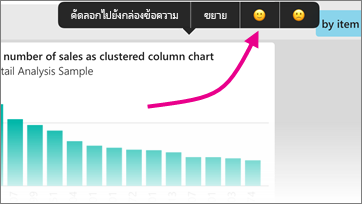
คําติชมของคุณเป็นแบบไม่ระบุชื่อ และจะช่วยให้เราปรับปรุงคําตอบของคําถามของเรา
ปรับปรุงผลลัพธ์ของนักวิเคราะห์เสมือนใน Q&A ของคุณ
คุณสามารถปรับปรุงผลลัพธ์ที่คุณและลูกค้าของคุณได้รับเมื่อพวกเขาใช้ Q&A นักวิเคราะห์เสมือนในแบบจําลองความหมาย โดยการถามคําถามที่กําหนดเป้าหมายเพิ่มเติมหรือโดยการปรับปรุงแบบจําลองความหมาย
วิธีการถามคําถาม
- ทําตามเคล็ดลับเหล่านี้สําหรับการถามคําถามใน Q&A ในบริการของ Power BI หรือนักวิเคราะห์เสมือน Q&A ในแอปสําหรับอุปกรณ์เคลื่อนที่ iOS ของคุณ
วิธีการปรับปรุงแบบจําลองความหมาย
- ปรับปรุงแบบจําลองความหมายใน Power BI Desktop หรือในบริการของ Power BI เพื่อให้ข้อมูลของคุณทํางานได้ดีกับ Q&A และนักวิเคราะห์เสมือน Q&A